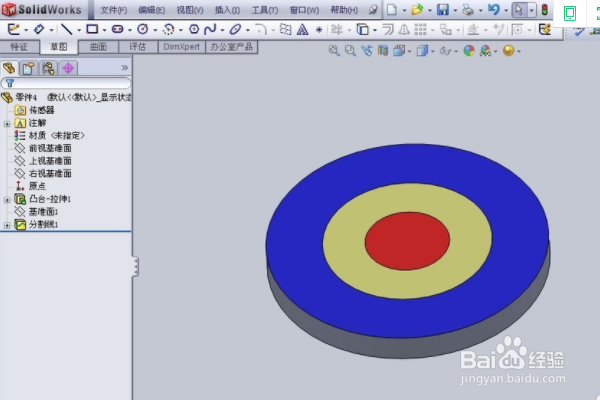1、首先我们打开solidworks软件,新建一个零件。
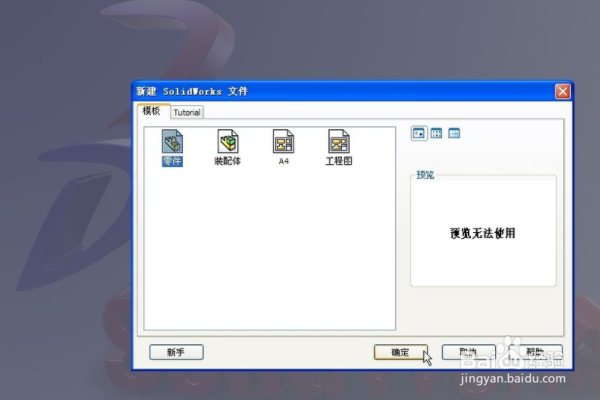
2、这里以“上视基准面”为平面,新建一个草图,并标注尺寸。

3、使用“特征”工具栏(图中红色箭头所指)中的“拉伸凸台/基体”命令,拉伸一个实体。
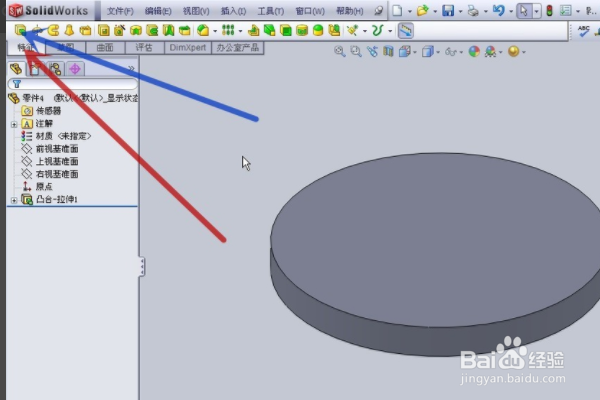
4、在界面顶端的“特征”(图中红色箭头所指)工具栏中,用鼠标左键单击“参考几何体”旁的撮颡槽骗黑色下拉三角形(图中蓝色箭头所指),再用鼠标左键单击“基准面”。
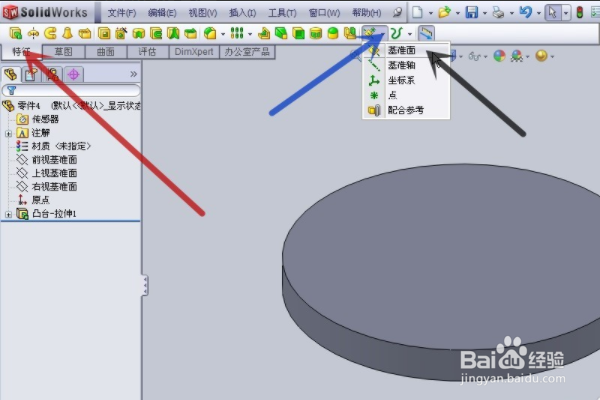
5、用鼠标左键单击参考的基准面(图中红色箭头所指),这里以圆柱体的顶面为示例,注意红框粝简肯惧内的数值可改动的,只要不是“0”就可以了。
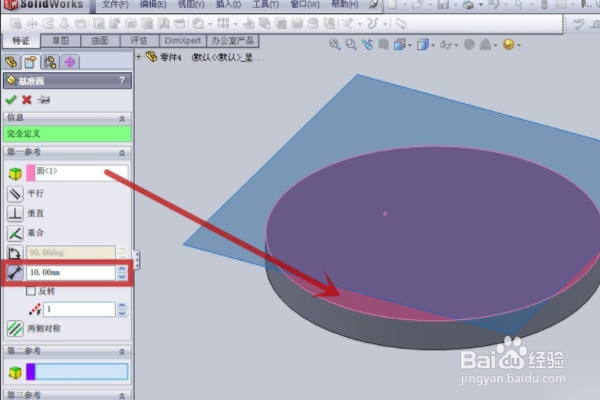
6、在做出的基准面上新建立一个草图(命令如图中红框),标注尺寸。
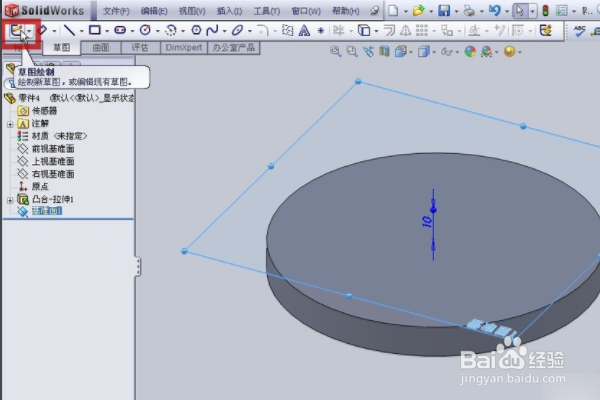
7、用鼠标左键单击界面顶端的“插入”(图中红框)工具栏,在弹出的菜单中选“曲线”(图中蓝框),再在弹出的菜单中选“分割线”。
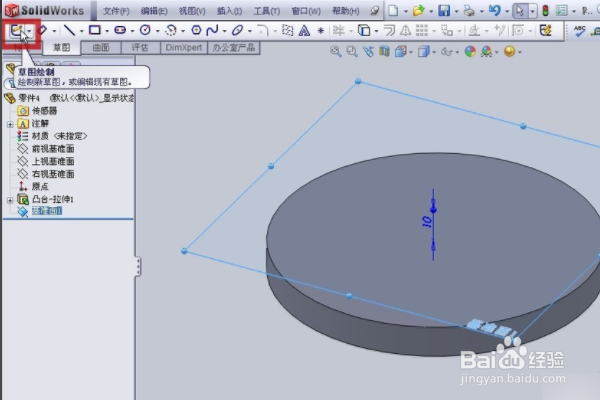
8、在下图中的“分割类型”中选“投影”(图中红色箭头所指),在“要投影的草图”(图中红丸泸尺鸢框)选择刚才画的“草图2”,在“要分割的面”(图中蓝框)中选择“面1”(图中蓝色箭头所指),再点确定。

9、则零件模型中的“面1”出现了下图中红色箭头所指的分割线。
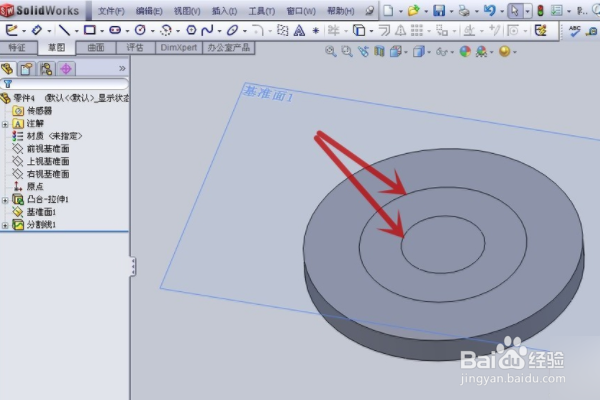
10、对分割出现的面进行上色可以明显看到分割。